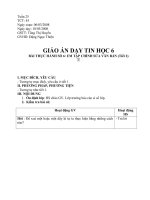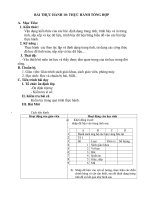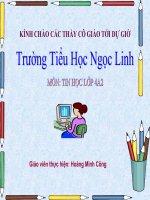Bài thực hành 10: Thực hành tổng hợp(chi tiết 2 cột))
Bạn đang xem bản rút gọn của tài liệu. Xem và tải ngay bản đầy đủ của tài liệu tại đây (173.75 KB, 12 trang )
BÀI THỰC HÀNH 10: THỰC HÀNH TỔNG HỢP
A. Mục Tiêu:
1. Kiến thức:
Vận dụng kiến thức của các bài: định dạng trang tính, trình bày và in trang
tính, sắp xếp và lọc dữ liệu, trình bày dữ liệu bằng biểu đồ vào các bài tập
thực hành.
2. Kỹ năng :
Thực hành các thao tác lập và định dạng trang tính, sử dụng các công thức
đã học để tính toán, sắp xếp và lọc dữ liệu…
3. Thái độ:
-Yêu thích bộ môn tin học và thấy được tầm quan trọng của tin học trong đời
sống.
B. Chuẩn bị.
1. Giáo viên: Giáo trình sách giáo khoa, sách giáo viên, phòng máy.
2. Học sinh: Học và chuẩn bị bài, SGK.
C. Tiến trình bài dạy
I. Tổ chức ổn định lớp
-Ổn định trật tự:
- Kiểm tra sĩ số:
II. Kiểm tra bài cũ
Kiểm tra trong quá trình thực hành.
III. Bài Mới
- Cách tiến hành:
VI. Củng cố:
Chú ý trong thao tác.
Thực hiện thao tác nhanh,
V- DẶN DÒ:
Về nhà thực hành lại các thao tác đã được học
Hoạt động của giáo viên Hoạt động của học sinh
a) Khởi động excel:
– nhập dữ liệu vào trang tính sau:
–
A B C D
1 Danh sách ủng hộ các bạn vùng bão lụt
2 Tổ 1
3 Stt Loại Đơn vị Số lượng
4 1 Sách giáo khoa
5 2 Vở học
6 3 Bút
7 4 Quần áo
8 5 Giày, dép
9 6 Mũ
b) Nhập dữ liệu vào cột số lượng, thực hiện các điều
chỉnh hàng và cột cần thiết, sau đó định dạng trang
tính để có kết quả như hình sau
A B C D
1 Danh sách ủng hộ các bạn vùng bão lụt
2
3 Tổ 1
4 Stt Loại Đơn vị Số lượng
5 1 Sách giáo khoa Quyển 21
6 2 Vở học Quyển 35
7 3 Bút Chiếc 52
8 4 Quần áo Chiếc 8
9 5 Giày, dép Đôi 10
10 6 Mũ Chiếc 5
BÀI THỰC HÀNH 10: THỰC HÀNH TỔNG HỢP
A. Mục Tiêu:
1. Kiến thức:
Vận dụng kiến thức của các bài: định dạng trang tính, trình bày và in trang
tính, sắp xếp và lọc dữ liệu, trình bày dữ liệu bằng biểu đồ vào các bài tập
thực hành.
2. Kỹ năng :
Thực hành các thao tác lập và định dạng trang tính, sử dụng các công thức
đã học để tính toán, sắp xếp và lọc dữ liệu…
3. Thái độ:
-Yêu thích bộ môn tin học và thấy được tầm quan trọng của tin học trong đời
sống.
B. Chuẩn bị.
1. Giáo viên: Giáo trình sách giáo khoa, sách giáo viên, phòng máy.
2. Học sinh: Học và chuẩn bị bài, SGK.
C. Tiến trình bài dạy
I. Tổ chức ổn định lớp
-Ổn định trật tự:
- Kiểm tra sĩ số:
II. Kiểm tra bài cũ
Kiểm tra trong quá trình thực hành.
III. Bài Mới
VI. Củng cố:
Chú ý trong thao tác.
Thực hiện thao tác nhanh,
Hoạt động của giáo viên Hoạt động của học sinh
c) Thực hiện các thao tác sao chép và chỉnh sửa dữ liệu,
định dạng để có trang tính như hình sau
A B C D
1 Danh sách ủng hộ các bạn vùng bão lụt
2
3 Tổ 1
4 Stt Loại Đơn vị Số lượng
5 1 Sách giáo khoa Quyển 21
6 2 Vở học Quyển 35
7 3 Bút Chiếc 52
8 4 Quần áo Chiếc 8
9 5 Giày, dép Đôi 10
10 6 Mũ Chiếc 5
11
12 Tổ 2
13 Stt Loại Đơn vị Số lượng
14 1 Sách giáo khoa Quyển 34
15 2 Vở học Quyển 50
16 3 Bút Chiếc 19
17 4 Quần áo Chiếc 13
18 5 Giày, dép Đôi 12
19 6 Mũ Chiếc 7
20
21 Tổng cộng
22 Stt Loại Đơn vị Số lượng
23 1 Sách giáo khoa Quyển 55
24 2 Vở học Quyển 85
25 3 Bút Chiếc 71
26 4 Quần áo Chiếc 21
27 5 Giày, dép Đôi 22
28 6 Mũ Chiếc 12
d) Lập công thức để tính tổng số hiện vật quyên góp
ủng hộ các bạn vùng bảo lụt vào cột số lượng
trong bảng tổng cộng.
e) Sử dụng nút lệnh print preview để xem trước khi in
Học sinh dựa vào bảng tính sau:
V- DẶN DÒ:
Về nhà thực hành lại các thao tác đã được học
BÀI THỰC HÀNH 10: THỰC HÀNH TỔNG HỢP
A. Mục Tiêu:
1. Kiến thức:
Vận dụng kiến thức của các bài: định dạng trang tính, trình bày và in trang
tính, sắp xếp và lọc dữ liệu, trình bày dữ liệu bằng biểu đồ vào các bài tập
thực hành.
2. Kỹ năng :
Thực hành các thao tác lập và định dạng trang tính, sử dụng các công thức
đã học để tính toán, sắp xếp và lọc dữ liệu…
3. Thái độ:
-Yêu thích bộ môn tin học và thấy được tầm quan trọng của tin học trong đời
sống.
B. Chuẩn bị.
1. Giáo viên: Giáo trình sách giáo khoa, sách giáo viên, phòng máy.
2. Học sinh: Học và chuẩn bị bài, SGK.
C. Tiến trình bài dạy
I. Tổ chức ổn định lớp
-Ổn định trật tự:
- Kiểm tra sĩ số:
II. Kiểm tra bài cũ
Kiểm tra trong quá trình thực hành.
III. Bài Mới
-
- Cách tiến hành:
Thu nhập bình quân theo đầu người (USD)
STT Tên xã Nông
nghiệp
Công nghiệp Tiểu thủ
công
Thương mại Tổng cộng
1 An bình 50 62 66 78
2 Thành lợi 45 95 78 92
3 Trung chính 72 55 82 73
4 Mỹ đình 36 97 89 103
5 Nhân hậu 80 60 85 92
6 Hoàng long 58 89 57 56
7 Bình tín 78 45 52 55
8 Thanh hà 69 47 77 79
Hoạt động của giáo viên Hoạt động của học sinh
Trung bình chung
Hướng dẫn học sinh trao đổi nhóm
a) Khởi động chương trình bảng tính
excel và nhập dữ liệu vào trang
tính .
b) Sử dụng các công thức hoặc các
hàm thích hợp và thực hiện thao tác
sao chép công thức để tính:
- Tổng thu nhập bình quân theo đầu
người của từng xã ghi vào các ô
tương ứng trong cột tổng cộng
- Ghi thu nhập trung bình theo từng
ngành của cả vùng vào dòng trung
bình chung
- Tổng thu nhập bình quân của cả
vùng ghi vào ô bên phải hàng dưới
cùng
c) Chỉnh sưả và chèn thêm các hàng,
định dạng văn bản và số để có trang tính
tương tự như hình dười đây:
A B C D E F G
1
2 Thu nhập bình quân theo đầu người
3 Đơn vị tính: USD
4 STT Tên xã Nông
nghiệp
Công
nghiệp
Tiểu thủ
công
Thương mại Tổng cộng
5 9 An bình 50 62 66 78 256
6 10 Thành lợi 45 95 78 92 310
7 11 Trung chính 72 55 82 73 282
8 12 Mỹ đình 36 97 89 103 325
9 13 Nhân hậu 80 60 85 92 317
10 14 Hoàng long 58 89 57 56 260
11 15 Bình tín 78 45 52 55 230
12 16 Thanh hà 69 47 77 79 272
13 Trung bình chung 61.00 68.75 73.25 78.50 281.50
c) sắp xếp các xã theo:
- Tên xã, với thứ tự theo vần abc
- Thu nhập bình quân về nông nghiệp với thứ tự
Hướng dẫn học sinh thoát khỏi chế
độ lọc và lưu trang tính với tên
Thong ke
giảm dần
- Thu nhập bình quân về công nghiệp với thứ tự
giảm dần
- Tổng thu nhập bình quân với thứ tự giảm dần
d) Lọc ra các xã:
- Với ba số liệu thu nhập bình quân về nông nghiệp
cao nhất
- Với ba số liệu thu nhập bình quân về thương mại
thấp nhất
- Với ba số liệu thương mại cao nhất
* Học sinh thoát khỏi chế độ lọc và lưu trang tính với tên
Thong ke.
VI. Củng cố:
Chú ý trong thao tác.
Thực hiện thao tác nhanh,
V- DẶN DÒ:
Về nhà thực hành lại các thao tác đã được học
BÀI THỰC HÀNH 10: THỰC HÀNH TỔNG HỢP
A. Mục Tiêu:
1. Kiến thức:
Vận dụng kiến thức của các bài: định dạng trang tính, trình bày và in trang
tính, sắp xếp và lọc dữ liệu, trình bày dữ liệu bằng biểu đồ vào các bài tập
thực hành.
2. Kỹ năng :
Thực hành các thao tác lập và định dạng trang tính, sử dụng các công thức
đã học để tính toán, sắp xếp và lọc dữ liệu…
3. Thái độ:
-Yêu thích bộ môn tin học và thấy được tầm quan trọng của tin học trong đời
sống.
B. Chuẩn bị.
1. Giáo viên: Giáo trình sách giáo khoa, sách giáo viên, phòng máy.
2. Học sinh: Học và chuẩn bị bài, SGK.
C. Tiến trình bài dạy
I. Tổ chức ổn định lớp
-Ổn định trật tự:
- Kiểm tra sĩ số:
II. Kiểm tra bài cũ
Kiểm tra trong quá trình thực hành.
III. Bài Mới
- Cách tiến hành:
Hướng dẫn học sinh trao đổi nhóm
e) Khởi động chương trình bảng tính
excel và nhập dữ liệu vào trang
tính .
f) Sử dụng các công thức hoặc các
hàm thích hợp và thực hiện thao tác
sao chép công thức để tính:
- Tổng thu nhập bình quân theo đầu
người của từng xã ghi vào các ô
tương ứng trong cột tổng cộng
- Ghi thu nhập trung bình theo từng
ngành của cả vùng vào dòng trung
bình chung
- Tổng thu nhập bình quân của cả
vùng ghi vào ô bên phải hàng dưới
cùng
c) Chỉnh sưả và chèn thêm các hàng,
định dạng văn bản và số để có trang tính
Hoạt động của giáo viên Hoạt động của học sinh
tương tự như hình dười đây:
A B C D E F G
14
15 Thu nhập bình quân theo đầu người
16 Đơn vị tính: USD
17 STT Tên xã Nông
nghiệp
Công
nghiệp
Tiểu thủ
công
Thương mại Tổng cộng
18 17 An bình 50 62 66 78 256
19 18 Thành lợi 45 95 78 92 310
20 19 Trung chính 72 55 82 73 282
21 20 Mỹ đình 36 97 89 103 325
22 21 Nhân hậu 80 60 85 92 317
23 22 Hoàng long 58 89 57 56 260
24 23 Bình tín 78 45 52 55 230
25 24 Thanh hà 69 47 77 79 272
26 Trung bình chung 61.00 68.75 73.25 78.50 281.50
Hướng dẫn học sinh thoát khỏi chế
độ lọc và lưu trang tính với tên
Thong ke
g) sắp xếp các xã theo:
- Tên xã, với thứ tự theo vần abc
- Thu nhập bình quân về nông nghiệp với thứ tự
giảm dần
- Thu nhập bình quân về công nghiệp với thứ tự
giảm dần
- Tổng thu nhập bình quân với thứ tự giảm dần
h) Lọc ra các xã:
- Với ba số liệu thu nhập bình quân về nông nghiệp
cao nhất
- Với ba số liệu thu nhập bình quân về thương mại
thấp nhất
- Với ba số liệu thương mại cao nhất
* Học sinh thoát khỏi chế độ lọc và lưu trang tính với tên
Thong ke.
VI. Củng cố:
Chú ý trong thao tác.
Thực hiện thao tác nhanh,
V- DẶN DÒ:
Về nhà thực hành lại các thao tác đã được học
BÀI THỰC HÀNH 10: THỰC HÀNH TỔNG HỢP
I. MỤC ĐÍCH YÊU CẦU:
Kiến thức:
Vận dụng kiến thức của các bài: định dạng trang tính, trình bày và in trang tính, sắp
xếp và lọc dữ liệu, trình bày dữ liệu bằng biểu đồ vào các bài tập thực hành.
Kỹ năng :
Thực hành các thao tác lập và định dạng trang tính, sử dụng các công thức đã học để
tính toán, sắp xếp và lọc dữ liệu…
I- LƯU Ý SƯ PHẠM:
Trao đổi nhóm
II- ĐỒ DÙNG DẠY HỌC:
2. Chuẩn bị của giáo viên:
Phòng máy
3. Chuẩn bị của học sinh:
- Xem lại kiến thứccủa các bài: định dạng trang tính, trình bày và in trang tính, sắp
xếp và lọc dữ liệu
- Chuần bị các bài tập thực hành trong sách giáo khoa
III- HOẠT ĐỘNG DẠY HỌC:
- Mục tiêu hoạt động: giúp học sinh vận dụng các kiến thức đã học một cách thành
thạo
- Cách tiến hành:
Hoạt động thầy và trò Nội dung dạy học
1. Ổ định lớp
2. Cho HS vào phòng máy
3. Tiến hành thực hành
GV: Làm cho HS quan sát, sau đó hướng dẫn
các em làm.
HS: làm theo các bài trong SGK
GV: theo dõi và điều chỉnh để các em làm tốt
hơn
1.Mục đích , yêu cầu:
Biết nhập các công thức và hàm vào ô
tính.
thực hiện được các thao tác tạo biểu đồ
đơn giản.
2. Nội dung:
BÀI TẬP 1: Lập trang tính và tạo
biểu đồ
a) Khởi động chương trình bảng tính
Excel và nhập dữ liệu và trang tính như
hình 133 (em có thể nhập các số liệu
khác hoặc thêm nhiều lớp hơn trong cột
A).
Hoạt động của giáo viên Hoạt động của học sinh
b) Tạo biểu đồ cộ trên cơ sở dữ liệu của
khối: A4: D9.
c) Thực hiên các thao tác cần thiết để có
trang tình như hình 144.
d) Tạo biểu đồ cột trên cơ sở dữ liệu của
khối A4:D9.
BÀI TẬP 2:Tạo và thay đổi dạng biểu
đồ
a) Tạo mới một biểu đồ đường gấp khúc
trên cơ sở dữ liệu của khối A4:C9.
b) Nháy chọn lại biểu đồ cột đã tạo
trong mục d) của Bài tập 1 và đổi dạng
biểu đồ đường gấp khúc. So sánh với
kết quả nhận được ở mục a).
c) Đổi dạng biểu đồ vừa nhận được ở
mục b) thành biểu đò hình tròn bằng
cách nháy nút trên thanh công cụ
chart và chọn biểu tượng (h.115).
Lưu ý: Nút sẽ thay đổi thành biểu
tượng khác nếu dạng biểu đồ khác hay
được sử dụng hơn.
Em sẽ thấy rằng chỉ có số học sinh
nữ được biểu diễn trên biểu đồ (h.116).
Tứ đây có thể rút ta kết luận rằng biểu
đồ hình tròn chỉ có thể được một cột
(hay một hàng) dữ liệu.
d) Thực hiện thao tác xoá các cột để có
trang
tính như hình 117 dưới đây:
e) Tạo biểu đồ hình tròn trên cơ sở dữ
liệu của khối như hình 118. Đổi biểu đồ
nhận được thành biểu đồ đường gấp
khúc và sau đó thành biểu đồ cột.
g) Lưu bảng tính với tên hoc sinh gioi
khoi 7.
BÀI TẬP 3: xử lí dữ liệu và tạo biểu
đồ:
Mở cửa sổ tính Bang diem lop em đã
được lưu trong bài thực hành 7.
a) Sử dụng hàm thích hợp, hãy tính
điểm trung bình các môn học của cả lớp.
b) Tạo biểu đồ để minh hoạ điểm theo
từng môn học của cả lớp.
Gợi ý: để tạo được biểu đồ thích hợp,
em chỉ cần các dữ liệu ở hàng trên cùng
(toán, vật lí, ngữ văn, tin học) và các dữ
liệu tương ứng ở hàng dưới cùng (các
điểm trung binh). Muốn chương trình
nhận biết chính xác dữ liệu để tạo biểu
đồ, em cần chọn các vùng dữ để tạo
biểu đồ, em cần chọn các vùng dữ liệu
đó trước khi nháy nút Chart Wizard.
Trên trang tính này dữ liệu nằm ở hai
hàng tách biệt nhau. Nhớ lại rằng em có
thể thự hiện thao tác chọn đồng thời hai
khối dữ liệu này bằng cách nhấn giữ
phím Ctrl.
c) Hãy sao chéo biểu đồ tạo được trên
trang tính vào văn bản Word.
VI. Củng cố:
Chú ý trong thao tác.
Thực hiện thao tác nhanh,
V- DẶN DÒ:
Về nhà thực hành lại các thao tác đã được học